Smartklokker kan gjøre mye av forskjellige ting. Disse praktiske håndleddsdatamaskinene kan være din varslingshjelper eller spore helsemålinger, men noen ganger trenger du informasjonen du vil se fra urskiven med et raskt blikk. På smartklokker kalles disse bitene med tilleggsinformasjon komplikasjoner, og det er fantastisk å kunne tilpasse dem.
Men fordi dette er bittesmå Android-datamaskiner på håndleddet ditt, er det også andre tilpasninger du kan gjøre med urskiven. Du kan justere ting som farger, klokkehåndstilinger, skriftstiler og mer. Så du har kommet til rett sted for å lære hvordan du endrer Pixel Watch-komplikasjoner og andre tilpasninger.
Slik tilpasser du urskivene på Pixel Watch
Selv som Googles første forsøk på å gjøre den bærbar, er Pixel Watch allerede en av de beste Android-smartklokker du kan kjøpe. Den utnytter det som gjør Wear OS-klokker så gode – tilpasning.
En av de første tingene som mange smartklokkefans gjør med de bærbare enhetene sine, er å endre klokkens ansikt og tilpasse den. Den nye Wear OS 3 som kjører på Pixel Watch har mange av de samme tilpasningsalternativene som tidligere smartklokker, men den ser bare litt annerledes ut. Nok med småpraten; la oss komme i gang.
1. Trykk og hold inne urskiven på Pixel Watch.
2. Sveip til venstre eller høyre på skjermen til du finne urskiven du ønsker å tilpasse.
3. Trykk på blyant (✏) under urskiven.
4. Avhengig av urskiven, vil du ha forskjellige tilpasningsalternativer. Roterer den haptiske kronen blar gjennom valgene i det utvalget (farger, indikatorer osv.).
5. Sveip til venstre eller høyre endrer funksjonen du kan redigere - farge, indikatorer, komplikasjoner osv.

Når du har gjort de ønskede endringene på urskiven, kan du trykke på den haptiske kronen for å gå tilbake til startskjermen. Endringene dine gjenspeiles i den aktive urskiven. For å gjøre ytterligere justeringer eller redigere en annen urskive, gjenta bare trinnene ovenfor.
Du kan også redigere urskivene til Pixel Watch fra smarttelefonen din ved å bruke den tilhørende Watch-appen. Prosessen for det er den samme som å gjøre endringer i komplikasjoner i avsnittet nedenfor.
Slik endrer du Pixel Watch-komplikasjoner fra telefonen din
Det er flott at det er mulig å redigere Pixel Watchs komplikasjoner direkte på håndleddet. Men noen ganger trenger du bare mer plass til å jobbe, og det er her Watch-appen på telefonen kommer inn i bildet.
Hvis du ikke allerede har Pixel Watch-appen installert på telefonen din, bør du hente den fra Play Butikk først. Når det er gjort, er vi klare til å begynne å redigere.
1. Åpne Se app på smarttelefonen din.
2. Trykk på Se ansikter.
3. Velg Redigere knapp.
4. Hvis urskiven har Oppsettalternativer, velg den du vil ha, og trykk deretter på komplikasjon du ønsker å endre.

5. Trykk på komplikasjon i listen som du vil ha i sporet du valgte i forrige trinn.
6. Gå tilbake enten ved å bruke sveipebevegelsen, tilbakeknappen eller trykke på bakoverpilen øverst til venstre på skjermen.
7. Når du er ferdig med å redigere sporene du ønsker, trykk på Lagre.

Endringene dine skal nå gjenspeiles på Pixel Watch. Husk at hver gang du ønsker å endre komplikasjoner, urskiver, farger osv., kan du gjøre det fra klokken eller Watch-appen på telefonen.
Slik endrer du Pixel Watch-komplikasjoner fra klokken din
Ikke bare kan du velge blant tusenvis av urskiver til Pixel Watch og tilpasse dem slik at de ser akkurat ut som du er ønsker, men komplikasjoner lar deg også se ting som skritttelling, vær, hjertefrekvens og mer.
Noen urskiver kan allerede ha komplikasjoner aktivert og viser datoen, og du vil heller at den viser været. Så er det tider når en urskive ikke viser komplikasjoner i det hele tatt, men vi kan aktivere disse komplikasjonene når vi redigerer den. Så hvis du har urskiven du vil redigere klar, la oss begynne å redigere disse komplikasjonene fra selve Pixel Watch. Hvis ikke, gjør den endringen ved å følge trinnene ovenfor i tilpasningsdelen.
1. Vekk Pixel Watch med trykke på skjermen eller trykke på den haptiske kronen.
2. Trykk lenge på urskiven.
3. Trykk på blyant (✏) for å gå inn i redigeringsmodus.
4. Sveip til den eksisterende komplikasjoner er fremhevet, eller områder hvor komplikasjoner er tillatt er uthevet.
5. Trykk på komplikasjon du ønsker å endre.
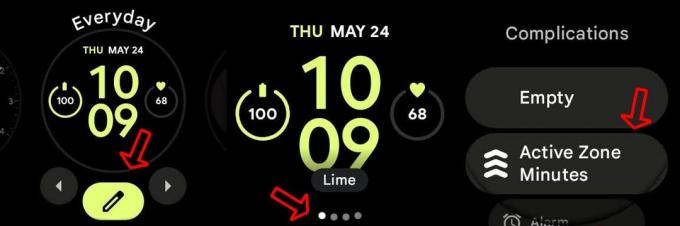
6. Bla gjennom listen over tilgjengelige komplikasjoner og trykk på den du vil ha.
7. Når du er ferdig med å redigere komplikasjonene du ønsker, trykk på den haptiske kronen for å gå ut av redigeringsmodus.
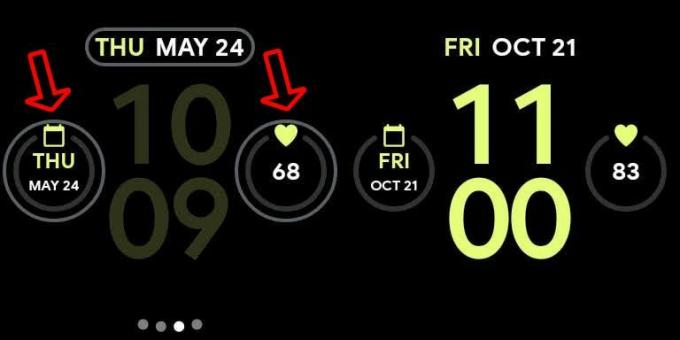
Det er alt som skal til. Nå kan du redigere hvilke komplikasjoner du ser og informasjonen fra klokken når som helst. Men noen ganger kan en større skjerm gjøre redigeringsoppgaver litt enklere. Så, deretter kan vi gå over trinnene for redigering av komplikasjoner for Pixel Watch fra smarttelefonen din.
Hver urskive er forskjellig i design og også hvor mange komplikasjoner som er tillatt. Dette gjelder også for hvor de kan plasseres med selve urskiven. Mens Wear OS tillater mange tilpasningsmuligheter, er det urskivedesignerens valg av hva som er tillatt i designene deres. I tilfelle du ikke visste det, hvis du ikke finner en klokkestil du liker, kan du alltids lag din egen og få det akkurat slik du vil.
Google har gjort en ganske god jobb med urskivene den forhåndslastet på Pixel Watch. De utfyller formen på klokken og smelter veldig godt inn i skjermens rammer. Det er også flott å se fleksibiliteten i tilpasning som er tillatt for disse stilene. Nå med ferdighetene til å justere komplikasjoner på din Pixel Watch etter din smak kan du finne enda flere måter smartklokken kan hjelpe deg på i hverdagen.

Google Pixel Watch Hazel
Google Pixel Watch er en av de flotteste smartklokkene noensinne, og å få urskiven til å se akkurat slik du vil, gjør at klokken ser flott ut og mer nyttig.
Selv som Googles første forsøk på å gjøre den bærbar, er Pixel Watch allerede en av de beste Android-smartklokker du kan kjøpe. Den utnytter det som gjør Wear OS-klokker så gode – tilpasning.
En av de første tingene som mange smartklokkefans gjør med de bærbare enhetene sine, er å endre klokkens ansikt og tilpasse den. Den nye Wear OS 3 som kjører på Pixel Watch har mange av de samme tilpasningsalternativene som tidligere smartklokker, men den ser bare litt annerledes ut. Nok med småpraten; la oss komme i gang.
